
Ba ko da yaushe a gabatar a PowerPoint ne dace don store, canja wuri ko nuna a cikin tushen format. Wani lokaci tana mayar a video iya ƙwarai sauƙaƙe wasu ayyuka. Saboda haka ba shi yiwuwa a gane yadda za a yi da shi mafi kyau.
Tuba zuwa video
Sau da yawa sosai akwai bukatar yin amfani da wani gabatarwa a video format. Wannan rage da alama na asarar fayiloli ko muhimmanci bayanai, lalacewar data, ya canjãwa a flawers, da sauransu. Hakika, akwai da yawa daga hanyoyi don yin RRT nuna a cikin wani format video.Hanyar 1: na musamman
Da farko, shi ne ya kamata a lura da cewa ya yi wannan aiki akwai fadi jerin qware shirye-shirye. Alal misali, daya daga cikin mafi kyau zabin iya zama Movavi.
Download Movavi PPT zuwa Video Converter
A Converter shirin za a iya duka biyu sayi da kuma sauke for free. A karo na biyu idan, shi za su yi aiki ne kawai a lokacin fitina lokaci, wanda shi ne 7 kwanaki.
- Bayan farawa, shafin zai nan da nan bude rasit na gabatar. Kana bukatar ka danna kan "Overview" button.
- A misali browser zai bude, inda shi wajibi ne don nemo da zaɓar da ake so gabatarwa.
- Bayan da cewa, danna "Next" button don zuwa gaba tab. Zaka iya matsar da tsakanin su da kawai zabar kowane gefe na gefe, duk da haka, da hanya na shirin kanta a wani hali ke don kowane daga cikinsu.
- Next tab - "Presentation Saituna". Ga mai amfani bukatar zabi da ƙuduri na gaba video, kazalika da kafa da nunin canji gudun.
- "Sound saituna" bayar da fadi da kewayon sigogi ga m masu raka. Yawanci wannan abu ne naƙasasshe saboda gaskiyar cewa gabatarwa sau da yawa trite ba ya dauke da wani sautuna.
- A cikin "Converter Saita" za a iya zabar format na gaba video.
- Yanzu ta zauna ita zuwa danna "maida!" Button, bayan abin da daidaitaccen rewriting hanya za ta fara. A shirin zai kaddamar da wani dada zanga-zanga tare da m rikodin bisa ga kayyade sigogi. A karshen fayil za a ajiye a preview adireshin.
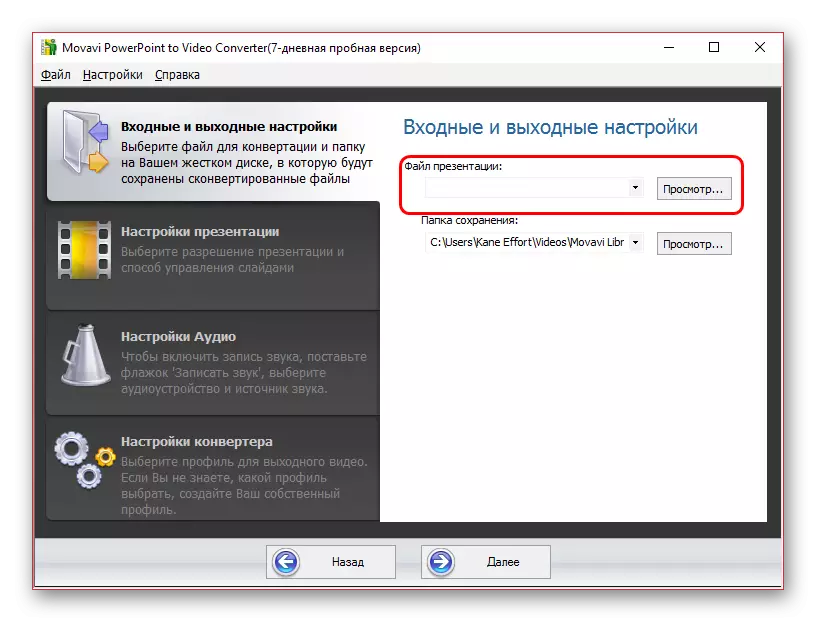
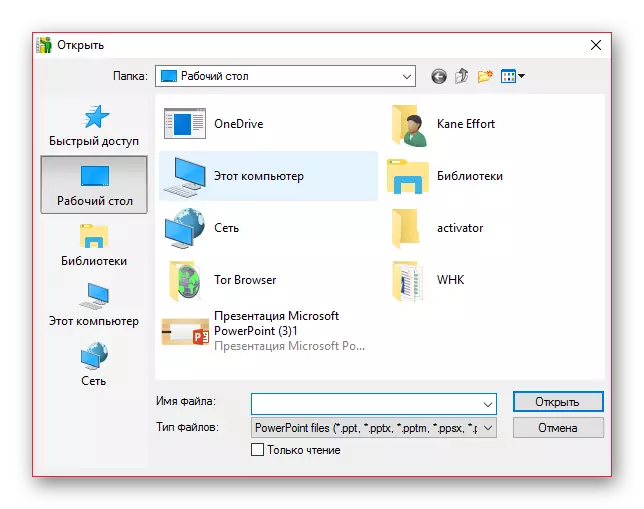

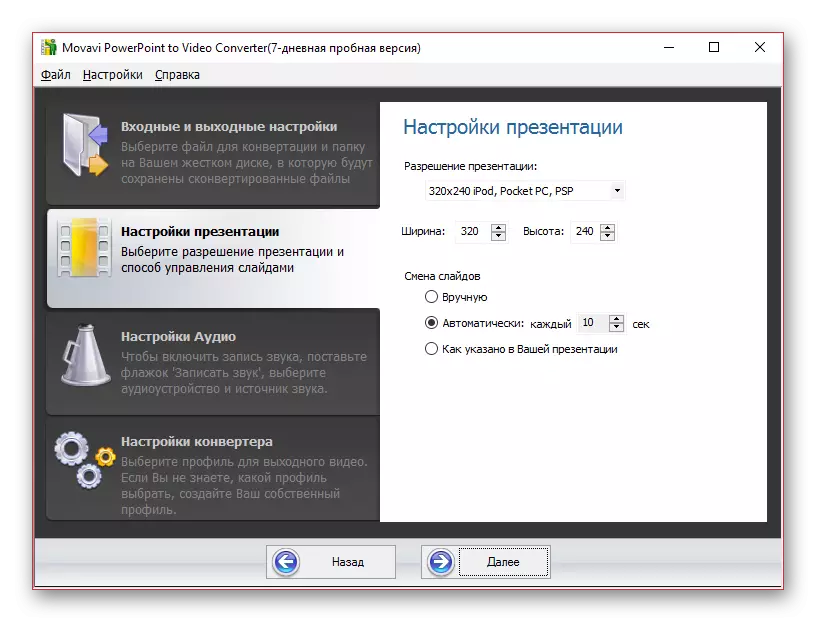
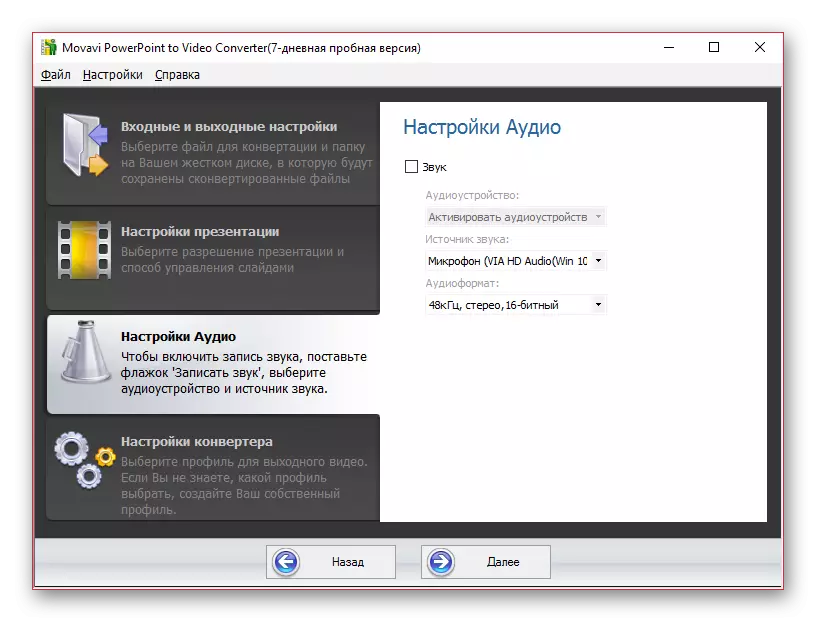
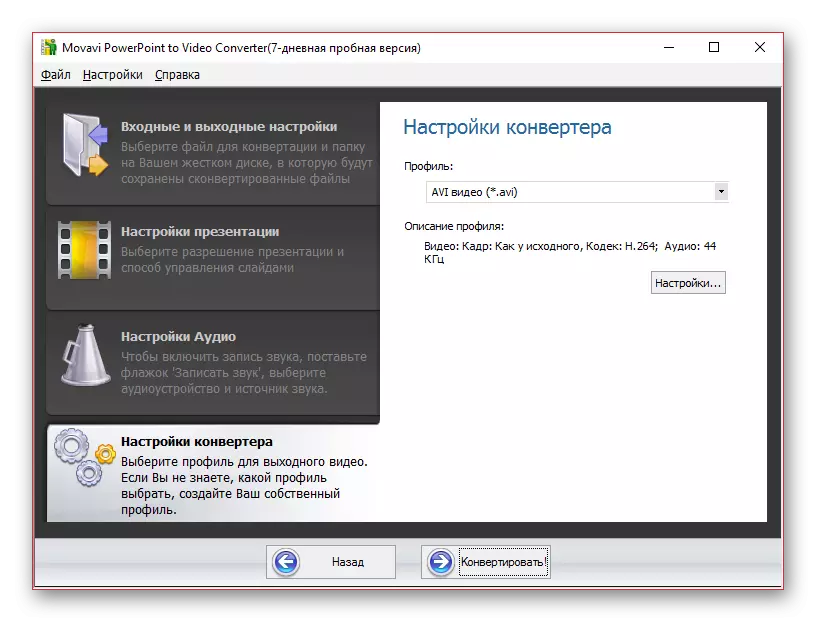

Wannan hanya ne mai sauki isa, duk da haka, za a iya samun daban-daban basira, da bukatun da kuma nuances. Ya kamata a zabi mafi m wani zaɓi don kansa.
Hanyar 2: Record zanga-zanga
Da farko, ba azurta, amma kuma a hanyar da cewa yana da wasu abũbuwan amfãni.
- Kana bukatar ka shirya musamman shirin for rubutu a kwamfuta allo. Zabuka iya zama da yawa.
Read more: Screen harbi shirye-shirye
Alal misali, ka yi la'akari OCAM allo Recorder.
- Ya kamata ka nuna duk saituna a gaba kuma zaɓi mai cikakken-allon rikodi, idan irin wannan siga ne. OCAM kamata budewa da rikodi frame bisa dukan iyakar allon.
- Yanzu kana bukatar ka bude wani gabatarwa da kuma fara nuni ta danna kan dace button a cikin shirin BBC ko a kan zafi key "F5".
- A farkon da rikodin ya kamata a shirya dangane da yadda za a gabatar fara. Idan duk abin da ya fara da nunin mika mulki animation, wanda yana da muhimmanci, to ya kamata ka fara kamawa da allo kafin latsa F5 ko da m button. Better sa'an nan a yanka a kan wuce haddi kashi a cikin video edita. Idan babu irin wannan akida bambanci, shi zai zo saukar da fara a farkon zanga-zanga.
- A karshen gabatar, kana bukatar ka kammala rikodi ta danna kan dace zafi key.
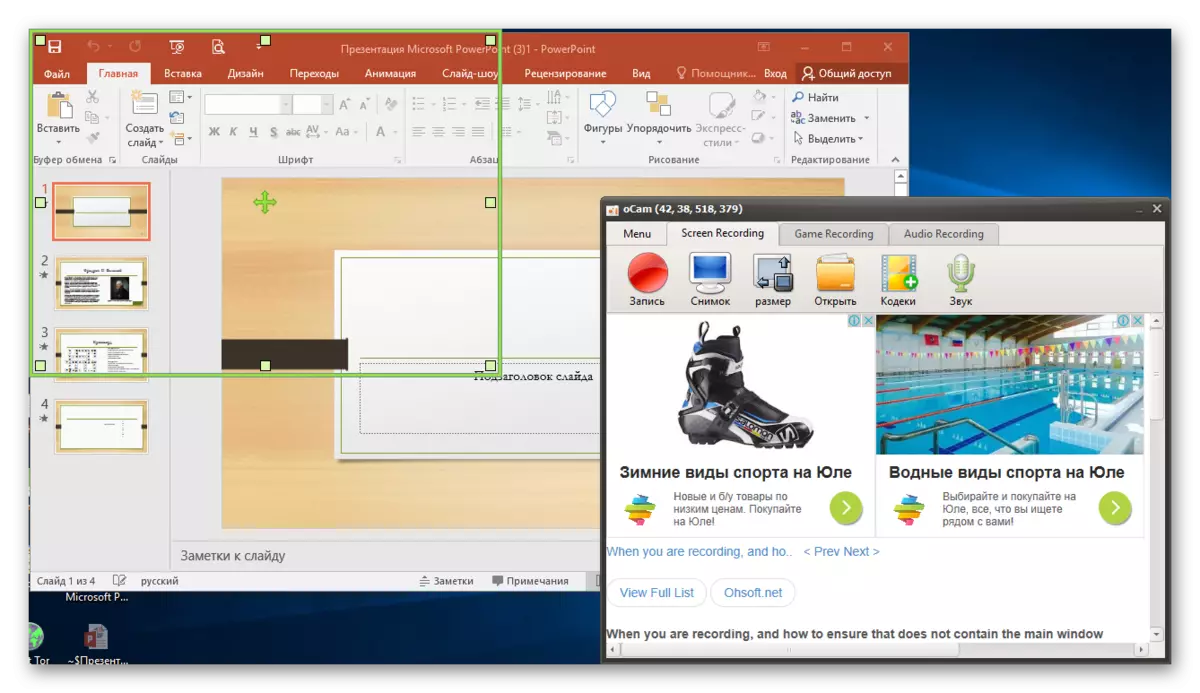
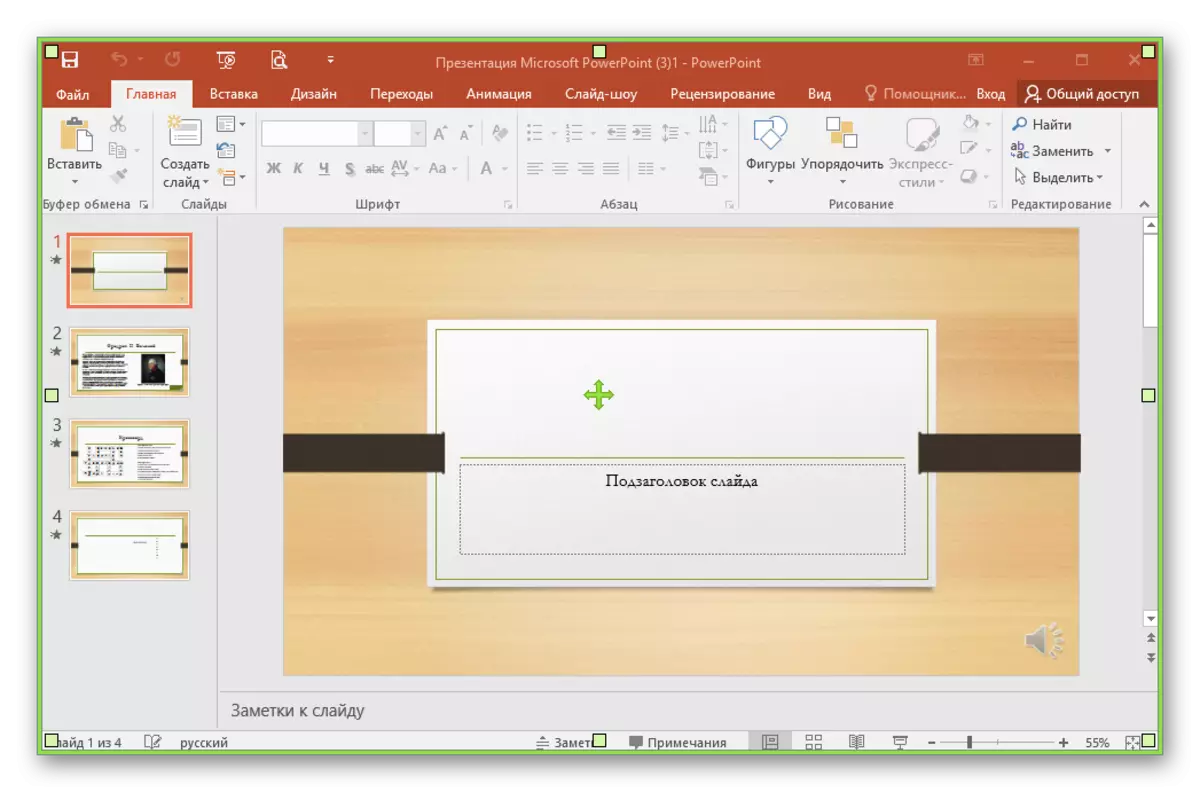
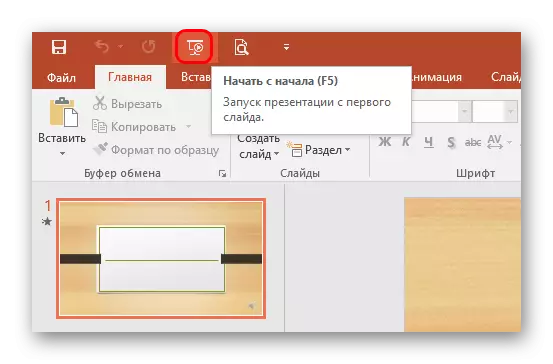
Wannan hanya ita da kyau, domin shi ba ya tilasta wa mai amfani ga alama wani m lokaci ne tsakanin nunin faifai, da kuma duba gabatar a cikin yanayin bukata. Zaka kuma iya rubuta da murya labari a layi daya.
Babban debe - za a daidai kamar yadda gabatar a fahimtar da mai amfani yana, yayin da wasu hanyoyin maida da daftarin aiki a cikin video yawa sauri.
Ya kamata kuma a lura da cewa, shi ne sau da yawa a gabatar a lokacin da nuna iya toshe damar zuwa wasu shirye-shirye, saboda abin da wasu aikace-aikace da za su iya yin rikodin bidiyo. Idan wannan ya faru, to, ya kamata ka gwada don ka fara rekod daga gabatarwa, sa'an nan zuwa zanga-zanga. Idan ba ya taimaka da shi, to, kana bukatar gwada wani software.
Hanyar 3: Shirin ta mallaka kayayyakin aiki
A PowerPoint kanta ma ya gina-in kayayyakin aiki, don samar da wani video bisa gabatar.
- Don yin wannan, zuwa "File" tab a gabatar hula.
- Next kana bukatar ka zabi da abu "Ajiye As ...".
- A browser taga zai bude, inda kana bukatar ka zaɓi "MPEG-4" a cikin tsare-tsaren da yake da ceto fayil.
- Ya zauna a ajiye daftarin aiki.
- Koma zuwa "File" tab
- Ga ka bukatar ka zabi wani zaɓi "Export". A cikin taga cewa ya buɗe, danna kan "Create Video".
- A kananan video halittar edita yana buɗewa. Ga za ka iya saka da ƙuduri na karshe video, da damar ko ba don amfani da audio bango, saka da nuni lokaci na kowane zamewar. Bayan aikin duk saituna, danna "Create Video" button.
- Overview na browser, kazalika da a cikin sauki kiyayewa a video format. Ya kamata a lura cewa a nan da ka iya kuma zaži format na adana bidiyo ne ko dai MPEG-4, ko WMV.
- A kayyade address, bayan wani lokaci, da fayil za a halitta a cikin kayyade format da kayyade sunan.


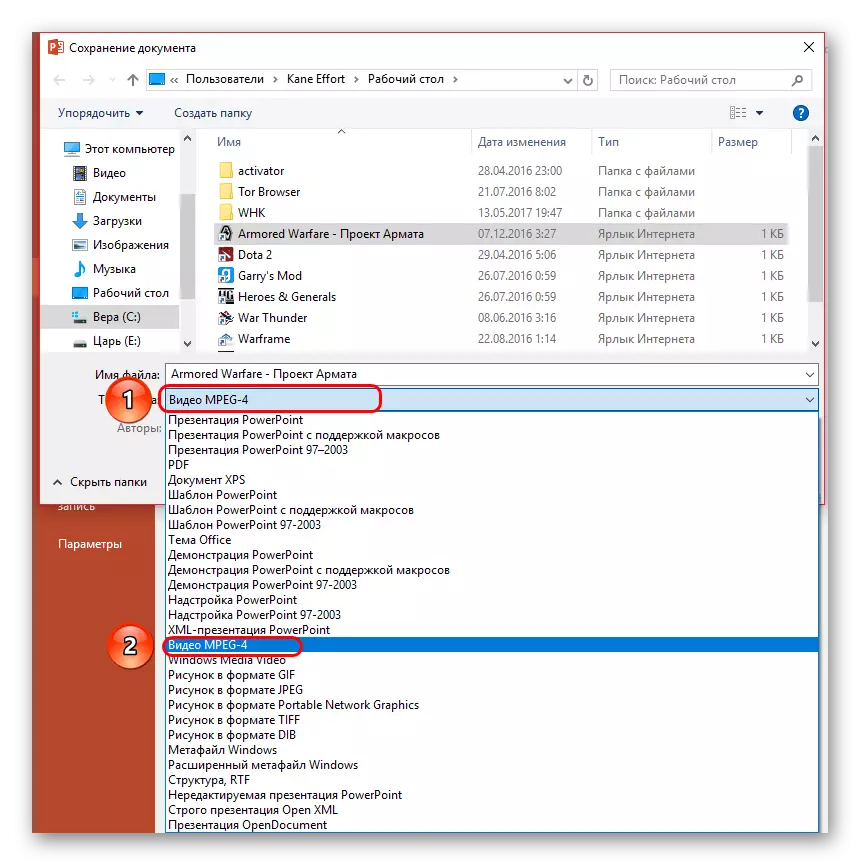
Chanza zai zamanto tare da asali sigogi. Idan kana bukatar saita more, to, ka yi da wadannan.

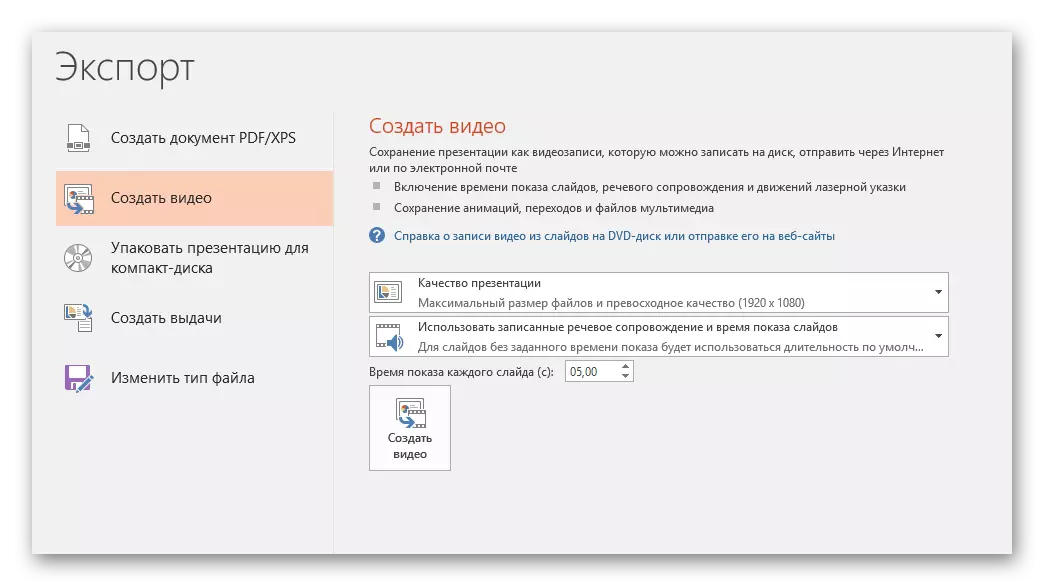
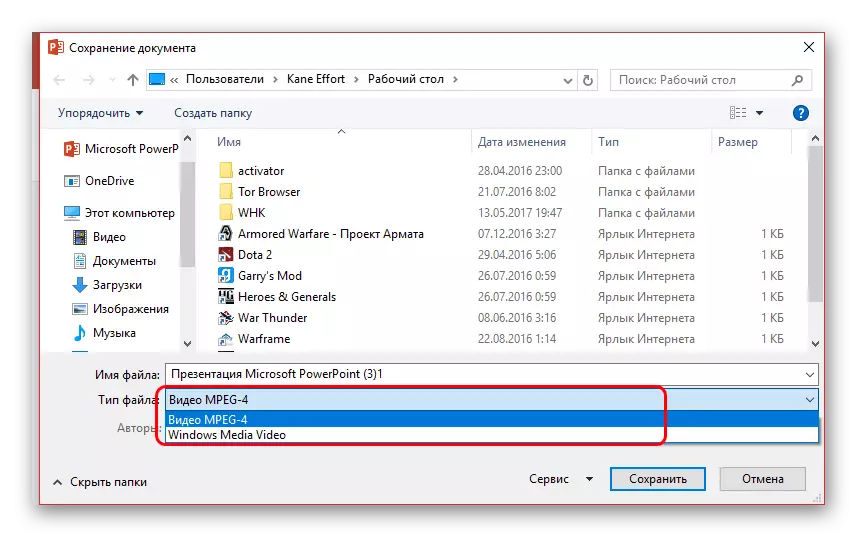
Yana da muhimmanci a lura da cewa wannan zabin ne da wuya suna da mafi kyau, domin zai iya aiki tare da interruptions. Musamman sau da yawa za ka iya tsayar da tazarar lokaci na nunin faifai canji.
Ƙarshe
A sakamakon haka, ya rubuta video amfani da gabatar ne quite sauki. A karshen, babu daya damunsa na takaici kawai cire duba yin amfani da wani video rikodi na'urar, idan kana da kõme ba su yi. Ya kamata kuma a tuna cewa wani m gabatar ake bukata don rubuta zuwa video, wanda zai duba ba kawai kamar wani maras ban sha'awa lokaci littafin, amma a matsayin real ban sha'awa filmstrip.
